win10设置用户权限管理 win10如何限制用户访问权限
更新时间:2023-09-09 17:50:43作者:jiang
win10设置用户权限管理,在现代科技发展的背景下,Win10操作系统成为了广大用户首选的操作系统之一,随着互联网的普及和信息安全的日益重视,用户权限管理变得尤为重要。Win10操作系统提供了一系列的用户权限设置,使用户能够更好地管理和控制对计算机的访问权限。本文将探讨Win10如何限制用户访问权限,以及如何设置用户权限管理,从而提高系统的安全性和稳定性。无论是个人用户还是企业用户,都可以通过合理设置用户权限,实现对计算机的更加精细化的管理,保障自身信息的安全。
步骤如下:
1.首先打开控制面板,用户账户管理账户。
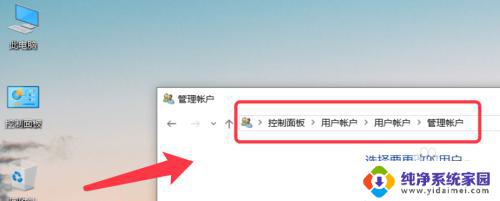
2.点击下方的在电脑设置中添加新用户。
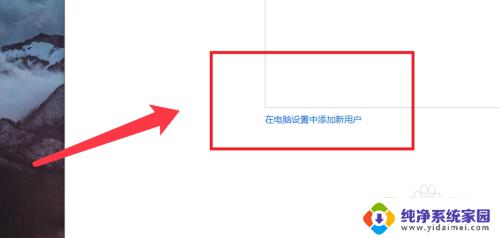
3.选择左侧的家庭和其他人员,点击将其他人员添加到电脑。
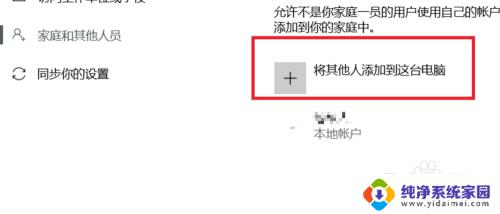
4.点击新添加的本地账户,选择更改账户类型。

5.右键想要设置权限的盘,点击安全选项卡。
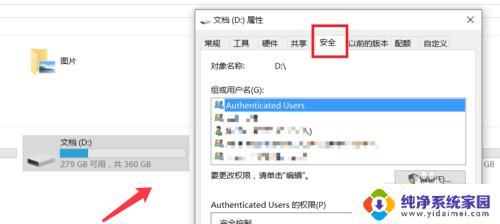
6.选择authenticated user用户,点击高级按钮。
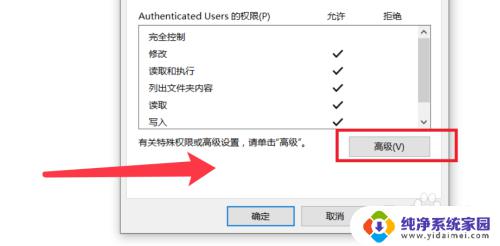
7.弹出的对话框,点击选择主体。输入用户名,检查确定。
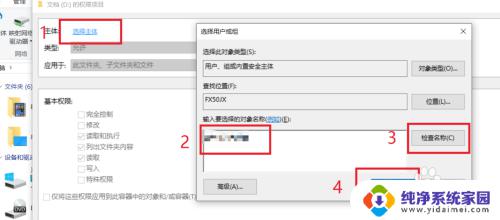
8.类型选择拒绝,勾选拒绝访问的权限即可。
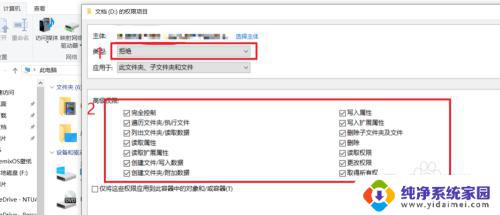
9.更改完成,点击确定。重启系统,选择新建的用户即可。
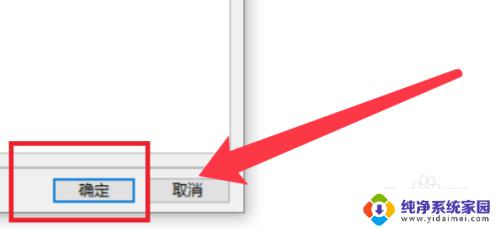
以上是关于win10设置用户权限管理的全部内容,如果您还有疑问,请按照小编提供的方法进行操作,我们希望这些信息能够对您有所帮助。
win10设置用户权限管理 win10如何限制用户访问权限相关教程
- win10如何设置其他账户的访问权限 win10如何限制用户访问权限
- 电脑用户权限怎么设置 Win10如何设置用户访问权限管理
- win 用户权限管理 win10如何修改用户访问权限
- 设置访问权限怎么进入 win10如何修改用户访问权限
- win10赋予用户管理员权限 win10怎样给用户赋予管理员权限
- win10怎么给用户管理员权限 win10怎样给用户添加管理员权限
- win10怎么给管理员权限 Win10如何给用户添加管理员权限
- win10设置标准账户及权限 Win10如何将标准用户提升为管理员权限
- win10怎么关掉管理员权限 Win10如何关闭用户账户的管理员权限
- win10怎么给自己设置特殊权限 Win10如何将自己的账户权限提升为管理员权限
- 怎么查询电脑的dns地址 Win10如何查看本机的DNS地址
- 电脑怎么更改文件存储位置 win10默认文件存储位置如何更改
- win10恢复保留个人文件是什么文件 Win10重置此电脑会删除其他盘的数据吗
- win10怎么设置两个用户 Win10 如何添加多个本地账户
- 显示器尺寸在哪里看 win10显示器尺寸查看方法
- 打开卸载的软件 如何打开win10程序和功能窗口